怎么删除word中的空白页,详细教您怎么删除word中的空白页
- 分类:win7 发布时间: 2018年05月31日 15:48:00
也许你曾经也遇到过这种情况,在使用Word办公软件,编辑文档的时候,多出了一个或多个空白页,发现用Delet键删除不掉,怎么都删除不了。让人看着不舒服。那应该如何删除word中的空白页?下面,小编给大家带来了删除word中的空白页的图文操作了。
Word空白页,经常使用打印机的用户都知道,空白页即便没有文字,也会被打印机识别并打印出来,被打出来的空白页遇到打印机的烘烤变形,之后再塞回去打印就容易卡纸,所以,word文档中删除空白页是很有必要的一件事。下面,小编给大家分享删除word中的空白页的方法了。
怎么删除word中的空白页
Word最后一页的删除方法:
如果空白页在最后一页,可以先将光标定位到最后一页,

word电脑图解-1
然后按键盘上的“Delete”或“Backspace”键来删除空白页

空白页电脑图解-2
批量删除Word中多个空白页:
如果Word中有多个空白页,那么可以利用查找替换来实现。按“Ctrl + H”打开查找替换窗口,

word电脑图解-3
然后单击“更多”或“高级”,在“特殊格式”中选择“手动分页符”
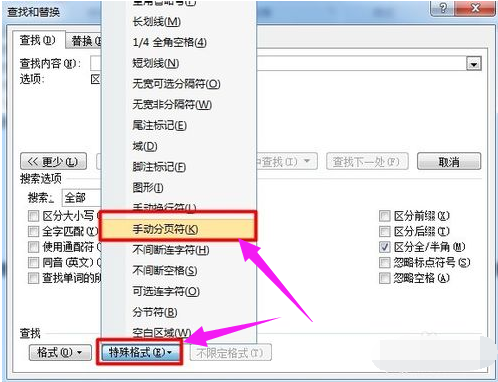
删除空白页电脑图解-4
然后点击“全部替换”就删除所有空白页了。
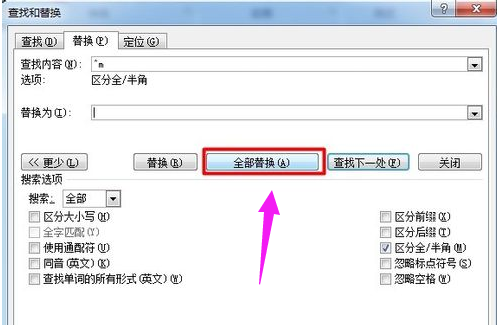
删除空白页电脑图解-5
Shift选中全部空白处删除:
把光标定位在空白页的上一页最后一个字符后面,按住键盘上的“Shift”键,然后将文档拖到最下面,鼠标左键点击空白。

删除空白页电脑图解-6
按键盘上的“Delete”键删除空白页。
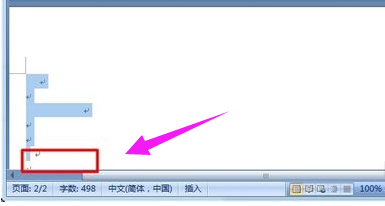
word电脑图解-7
删除Word分页符:
点击菜单栏"视图"->"普通视图"
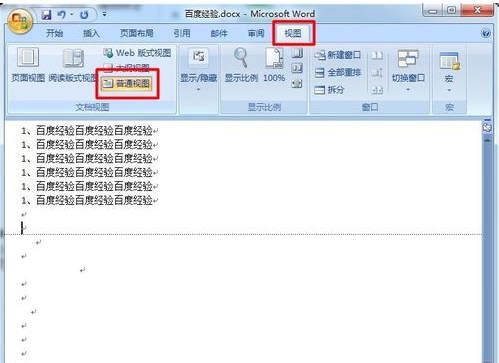
word电脑图解-8
然后就可以看到一条虚线,这个就是分页符,它就是导致我们出现空白页的原因,将其删除即可
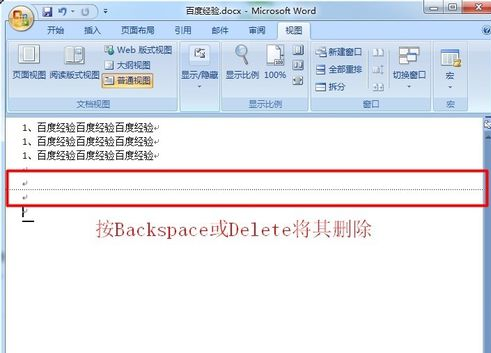
删除页面电脑图解-9
最后回到默认的“页面视图”空白页就没有了。
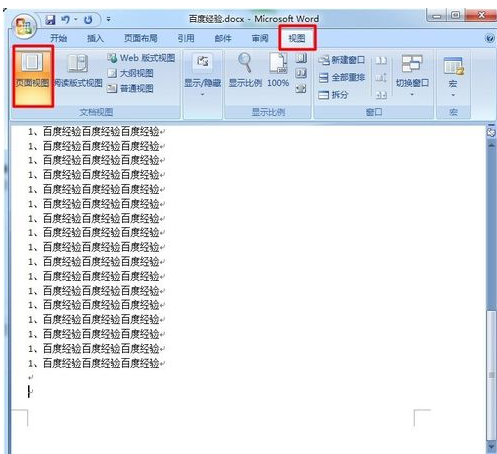
空白页电脑图解-10
表格(图片)导致的空白页:
有时候在制作或插入表格以后,表格太大,部分表格超出,这样就变成了一个不能删除的空白页。解决方法,我们可以将表格缩小一点。
缩小段落行距删除空白页:
如果空白页只有一行无法删除,这里可以先将光标定位到空白页上,然后右键选择“段落”,在属性框将“行距”设为“固定值”,值设置为“1磅”,然后确定,空白页就删除了。

删除空白页电脑图解-11
以上就是删除word中的空白页的方法了,有需要的用户看看。
猜您喜欢
- 手把手教你笔记本重装win7系统教程..2019/05/10
- 0x80004005,详细教您电脑出现0x800040..2018/10/08
- win7系统如何安装的教程2022/01/07
- win7cpu使用率高怎么办2022/04/28
- win7虚拟机,详细教您Win7系统如何安装..2018/06/30
- win7安全模式怎么进的步骤2021/12/25
相关推荐
- 详细教您如何利用format命令格式化u盘.. 2018-10-27
- 系统win7怎么安装输入法 2022-04-17
- 显卡,详细教您电脑显卡驱动怎么卸载.. 2018-04-17
- 手把手教你电脑卡怎么办 2018-12-07
- windows自动更新如何设置 2019-06-20
- win7升级win10的方法是什么的介绍.. 2021-11-13



